云原生之使用Docker部署Firefox浏览器
@TOC
一、Firefox浏览器介绍
1.1 Firefox简介
Firefox是一款免费开源的网页浏览器,由Mozilla基金会开发和维护。它是第一个成功挑战微软Internet Explorer浏览器垄断地位的浏览器之一。Firefox浏览器因其稳定性、安全性、速度快、扩展性强、用户体验优秀,而备受欢迎。
1.2 Firefox特点
开源免费:Firefox浏览器完全免费,是开源软件,任何人都可以根据自己的需求自由地使用、修改和分发它。
稳定性:Firefox浏览器在多个操作系统上都具有良好的稳定性,能够避免崩溃和卡顿等情况。
安全性:Firefox浏览器非常注重用户的隐私和安全,具有强大的安全功能来防御恶意软件、广告、追踪器等。
速度快:Firefox浏览器使用了高效的JavaScript引擎,能够更快地加载网页和Web应用。
扩展性强:Firefox浏览器具有超过10,000个扩展插件和主题,可以根据自己的需求来增强浏览器功能。
用户体验优秀:Firefox浏览器提供简洁、直观的界面,易于使用和定制,能够为用户提供更好的网页浏览体验。
二、本次实践介绍
2.1 本地环境规划
本次实践为个人测试环境,操作系统版本为centos7.6。
| hostname | IP地址 | 操作系统版本 | Docker版本 |
|---|---|---|---|
| jeven | 192.168.3.166 | centos 7.6 | 20.10.17 |
2.2 本次实践简介
1.本次实践部署环境为个人测试环境,生产环境请谨慎使用;
2.在Docker环境下部署Firefox浏览器。
三、本地环境检查
3.1 检查Docker服务状态
检查Docker服务是否正常运行,确保Docker正常运行。
[root@jeven ~]# systemctl status docker
● docker.service - Docker Application Container Engine
Loaded: loaded (/usr/lib/systemd/system/docker.service; enabled; vendor preset: disabled)
Active: active (running) since Mon 2023-06-26 20:09:42 CST; 1 day 15h ago
Docs: https://docs.docker.com
Main PID: 11731 (dockerd)
Tasks: 13
Memory: 1.0G
3.2 检查Docker版本
检查Docker版本
[root@jeven ~]# docker -v
Docker version 20.10.17, build 100c701
3.3 检查docker compose 版本
检查Docker compose版本,确保2.0以上版本。
[root@jeven ~]# docker compose version
Docker Compose version v2.6.0
四、下载Firefox镜像
在docker hub下载jlesage/firefox镜像,版本为latest。
[root@jeven ~]# docker pull jlesage/firefox
Using default tag: latest
latest: Pulling from jlesage/firefox
8a49fdb3b6a5: Pull complete
4f4fb700ef54: Pull complete
b310c2156b89: Pull complete
6df5b2793d2a: Pull complete
871e83cd2756: Pull complete
79a13356eba7: Pull complete
64b8221e2a51: Pull complete
68504cab1339: Pull complete
77af2038d7db: Pull complete
1226f5d5d831: Pull complete
a5a963357d0a: Pull complete
89cbe97f1d54: Pull complete
0b82c1557d67: Pull complete
796e2f5f952f: Pull complete
9c432d2ba239: Pull complete
769aeef6d9e2: Pull complete
225c9cddc4c3: Pull complete
b3f70cfd7e68: Pull complete
9ad8d545d071: Pull complete
25b09679918d: Pull complete
cb775380ea6e: Pull complete
53cc8df458ef: Pull complete
3d4c4b6d3804: Pull complete
11005b087cf6: Pull complete
76140d068825: Pull complete
0553c06f90a1: Pull complete
b44d853fef05: Pull complete
7109667711ef: Pull complete
271262c352bc: Pull complete
3847836f3401: Pull complete
691c0d09ee46: Pull complete
4318432e46f4: Pull complete
Digest: sha256:29575d8984f80e27a92bbd15ff52af490e22a9718bbd74b59860de01ab4be418
Status: Downloaded newer image for jlesage/firefox:latest
docker.io/jlesage/firefox:latest
五、部署Firefox
5.1 创建挂载目录
创建挂载目录/data/irefox/config
[root@jeven ~]# mkdir -p /data/firefox/config
[root@jeven ~]# cd /data/firefox/
5.2 创建Firefox容器
使用docker-cli快速创建Firefox容器
docker run -d --name firefox -e TZ=Asia/Hong_Kong -e DISPLAY_WIDTH=1920 -e DISPLAY_HEIGHT=1080 -e KEEP_APP_RUNNING=1 -e ENABLE_CJK_FONT=1 -e VNC_PASSWORD=admin -p 5800:5800 -p 5900:5900 -v /data/firefox/config:/config:rw --shm-size 2g jlesage/firefox

-e TZ=Asia/Hong_Kong # 设置时区
-e DISPLAY_WIDTH=1920
-e DISPLAY_HEIGHT=1080 #设置显示的高宽
-e KEEP_APP_RUNNING=1 # 保持启动状态
-e ENABLE_CJK_FONT=1 # 防止显示页面时中文乱码
-e SECURE_CONNECTION=1 # 启用HTTPS功能
-e VNC_PASSWORD=admin #设置VNC的访问密码,自定义即可
-p 5800:5800 #访问firefox的web端口
-p 5900:5900 #VNC端口
-v /data/irefox/config:/config:rw # 容器挂载目录,存放firefox数据
--shm-size 2g # 设置容器的内存资源为2g
5.3 查看Firefox容器状态
查看Firefox容器状态
[root@jeven firefox]# docker ps
CONTAINER ID IMAGE COMMAND CREATED STATUS PORTS NAMES
12fa9434b9fe jlesage/firefox "/init" 43 seconds ago Up 42 seconds 0.0.0.0:5800->5800/tcp, :::5800->5800/tcp, 0.0.0.0:5900->5900/tcp, :::5900->5900/tcp firefox
5.4 检查Firefox容器运行日志
检查Firefox容器运行日志
docker logs firefox
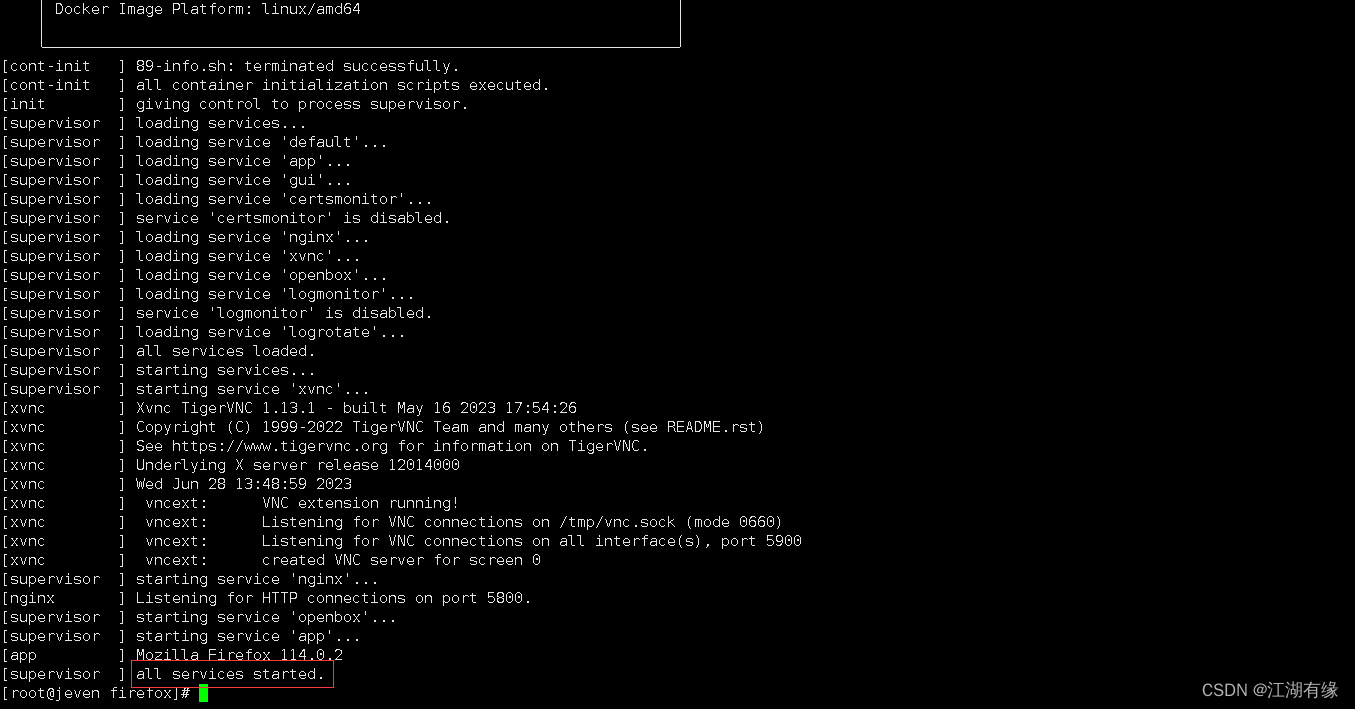
六、访问Firefox浏览器
访问地址:http://192.168.3.166:5800/,将IP地址替换为自己服务器的IP地址,
提示输入连接密码,输入 VNC_PASSWORD指定的密码就可以了。
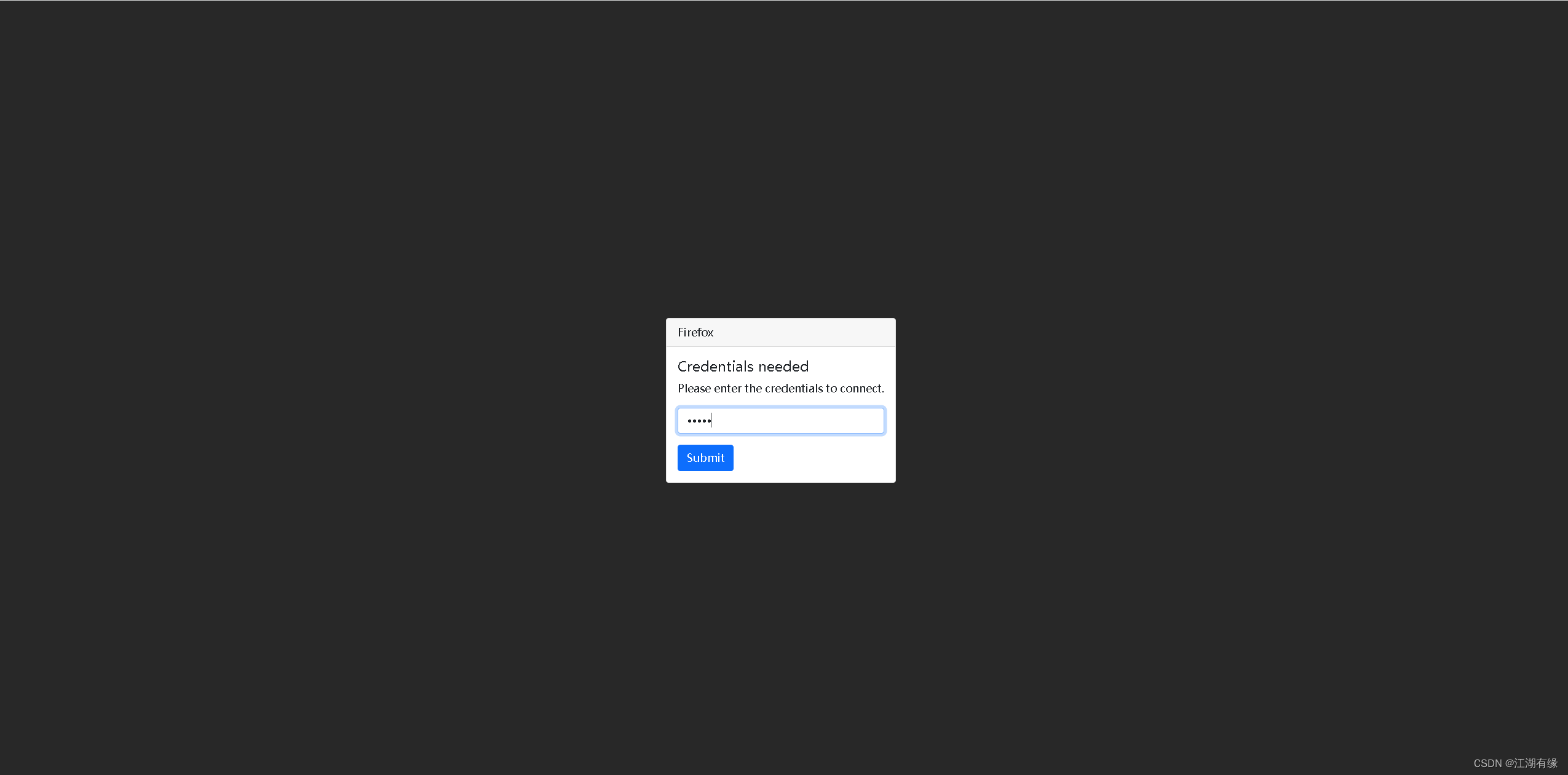
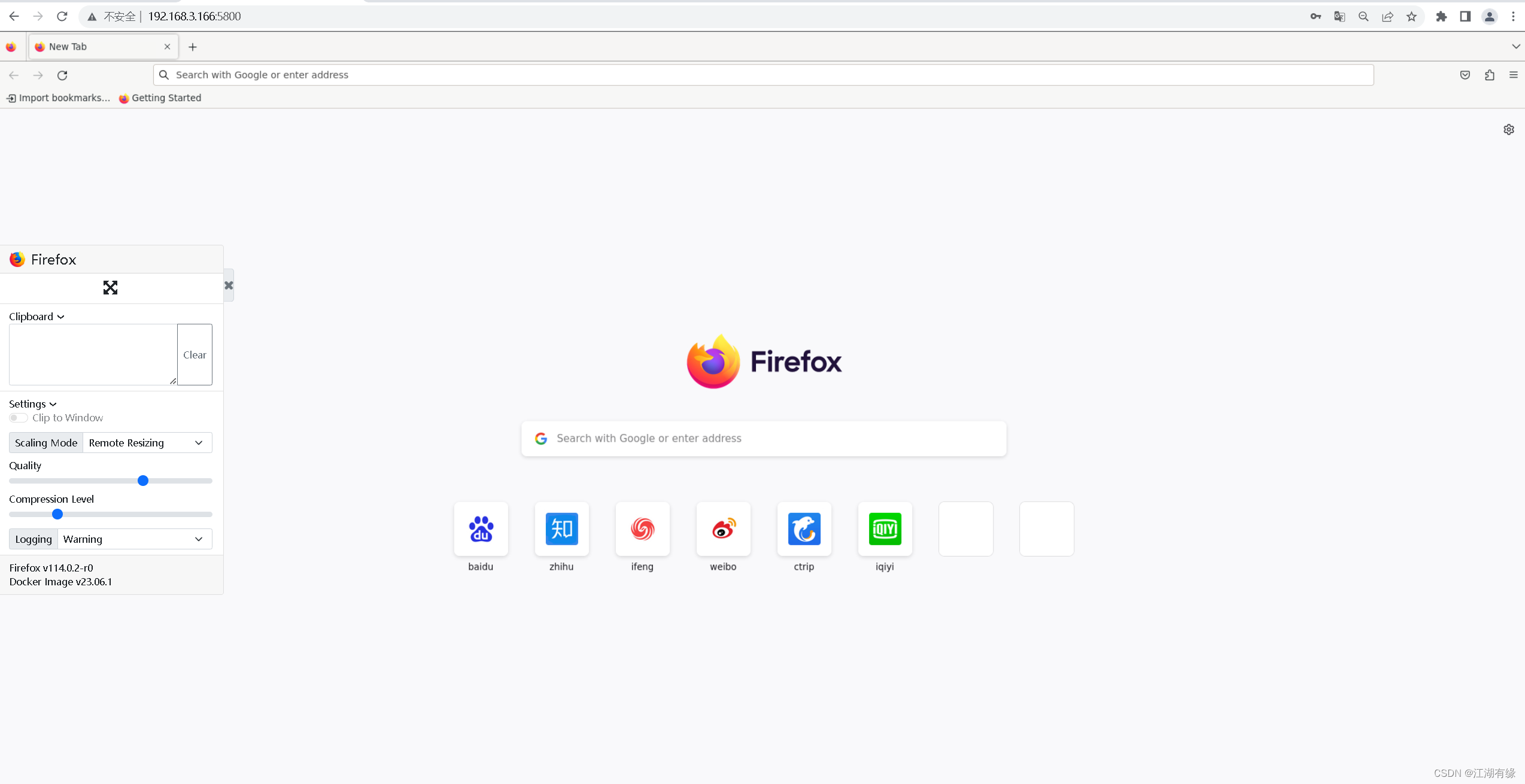
七、VNC访问Firefox浏览器
填写VNC Server地址:192.168.3.166:5800
名称自定义,即可通过VNC连接上Firefox浏览器。
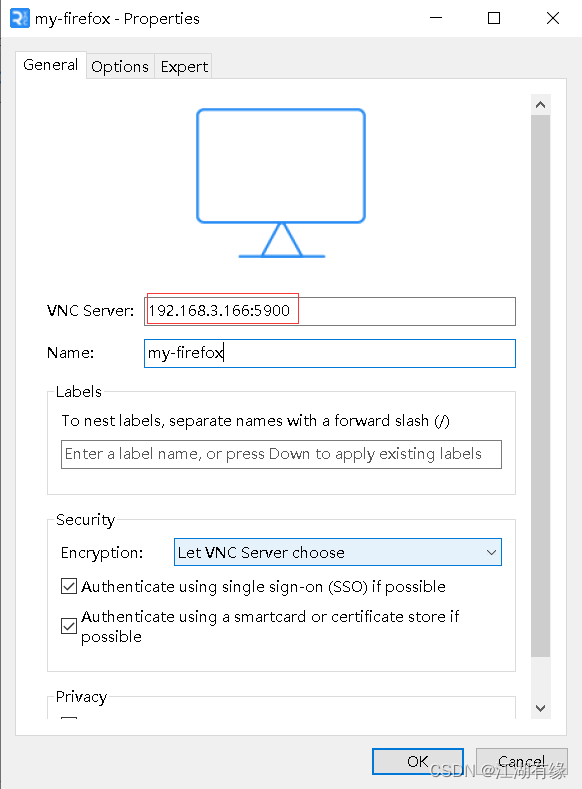
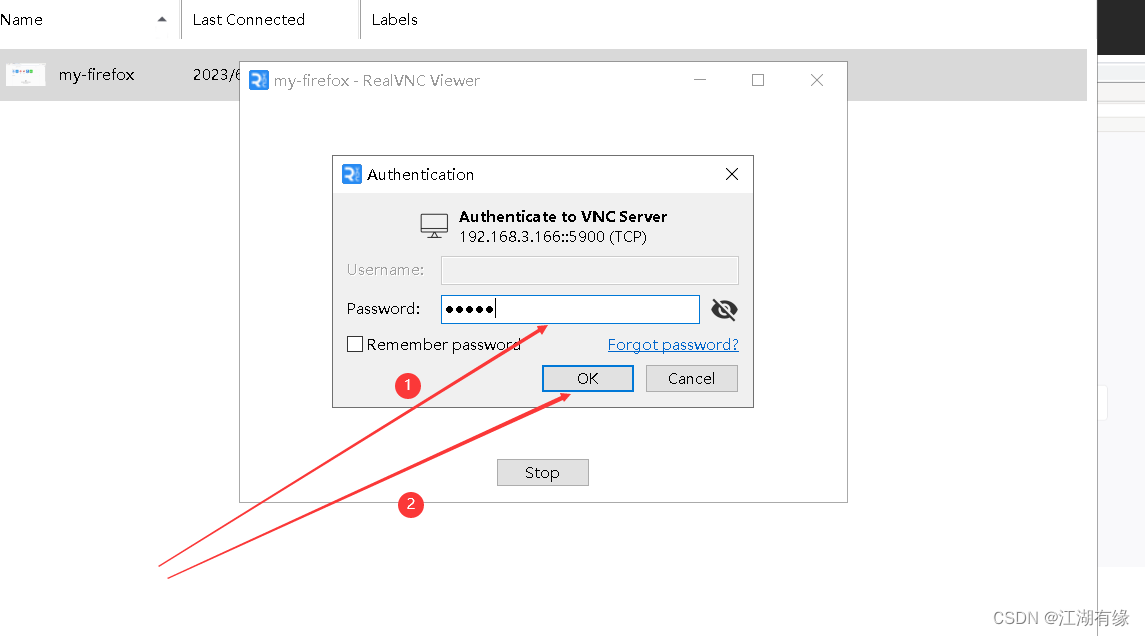
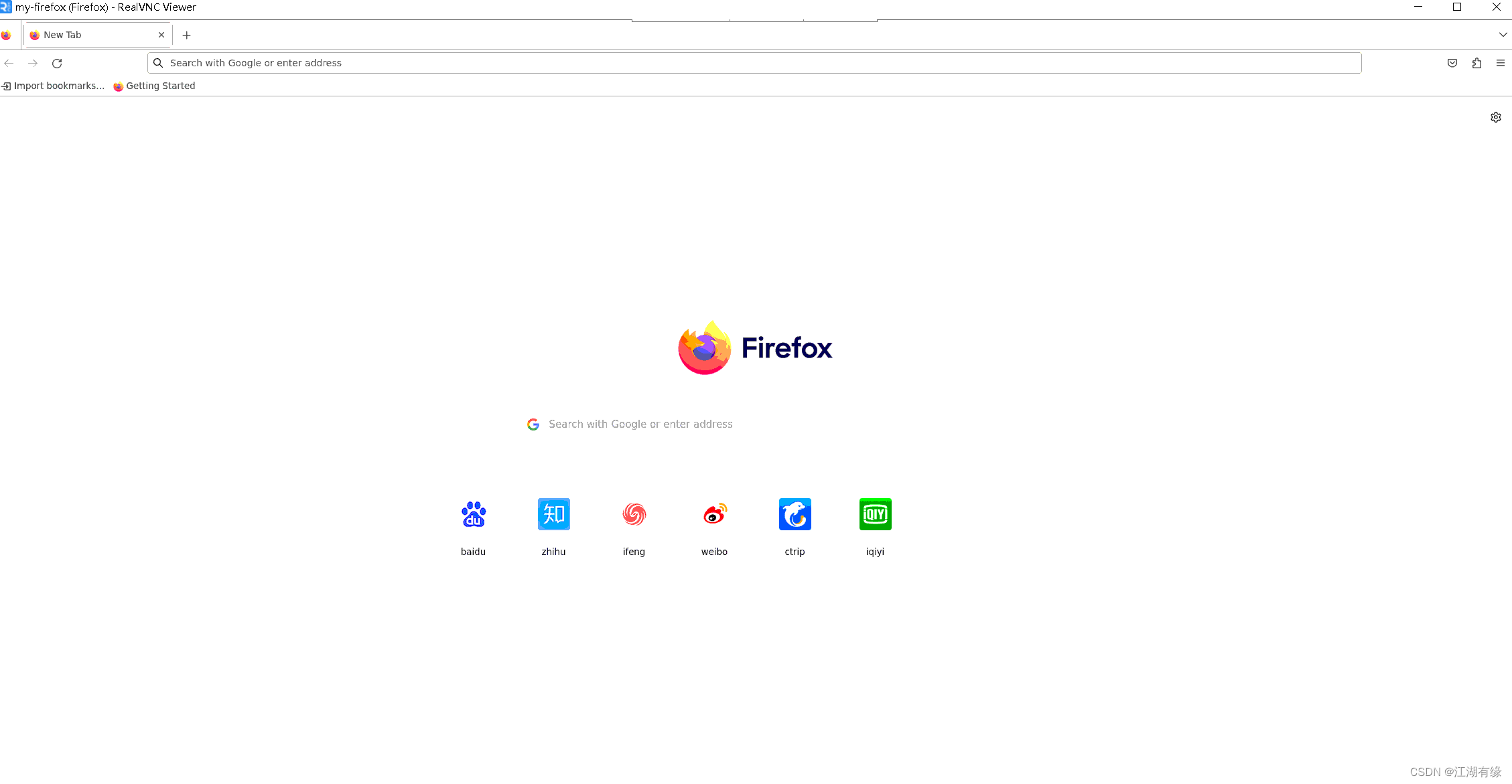
- 点赞
- 收藏
- 关注作者


评论(0)